Virus độc hại và nguy hiểm là một cuộc tấn công thực sự đối với chủ sở hữu của mỗi PC. Virus có thể làm gián đoạn nghiêm trọng hoạt động của hệ thống, tạo ra cả những vấn đề nhỏ và khá lớn. Virus có thể phá hủy cả nhân hệ điều hành của bạn nếu chúng không được theo dõi và tiêu diệt kịp thời. Diệt virus là nhiệm vụ của các chương trình diệt virus. Nếu không có các chương trình này, một máy tính không thể hoạt động ổn định và truy cập Internet một cách an toàn.
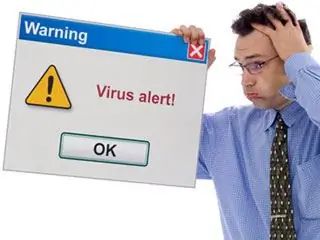
Hướng dẫn
Bước 1
Bằng cách thường xuyên cập nhật cơ sở dữ liệu chống vi-rút, bạn sẽ đảm bảo bảo vệ máy tính của mình khỏi vi-rút một cách ổn định. Tuy nhiên, vi rút mới xuất hiện hàng ngày, hàng giờ và không phải chương trình diệt vi rút nào cũng có thời gian để thêm vi rút mới vào cơ sở dữ liệu của chúng ngay sau khi chúng xuất hiện. Điều này làm tăng nguy cơ lây nhiễm vi-rút mới cho máy tính của bạn, và do đó, ngoài việc cài đặt phần mềm chống vi-rút thông thường, bạn cần thực hiện một số biện pháp để bảo vệ máy tính của mình khỏi những vi-rút không có thời gian đăng ký trong cơ sở dữ liệu.
Bước 2
Nếu bạn nhận thấy rằng, mặc dù có sự hiện diện của chương trình chống vi-rút nhưng máy tính của bạn đã bị nhiễm, hãy kiểm tra phần khởi động. Mở phần khởi động bằng cách chạy tab Start> Run> msconfig> startup. Kiểm tra xem có bất kỳ ứng dụng vi rút không xác định nào trong danh sách khởi động hay không.
Bước 3
Nếu các phương pháp khác không hữu ích, hãy cài đặt tiện ích để phát hiện phần mềm độc hại không xác định. Một ví dụ về tiện ích như vậy là Universal Virus Sniffer.
Bước 4
Chạy chương trình và thực hiện quét toàn bộ sổ đăng ký, tệp và thư mục tài liệu, cũng như thực hiện quét và phân tích toàn bộ thư mục khởi động. Chương trình nhanh chóng tìm thấy các tệp, vi rút và rootkit đáng ngờ và vô hiệu hóa chúng.
Bước 5
Tiện ích sẽ cho phép bạn kiểm soát khởi động theo cách mà bạn không thể kiểm soát bằng các công cụ Windows bình thường. Một cách riêng biệt, bạn có thể phân tích và quét các danh mục hoạt động mạng, các mô-đun không xác định và các quy trình không xác định có thể đáng ngờ, các quy trình không có cửa sổ và ứng dụng đang mở, v.v. Bạn cũng có thể lọc kết quả quét theo ngày dự kiến xuất hiện của vi rút.
Bước 6
Nếu bạn tìm thấy vi-rút, hãy tìm tất cả các bản sao chữ ký của vi-rút trên máy tính của bạn bằng cách nhập vi-rút đó vào cơ sở dữ liệu. Điều này cho phép bạn loại bỏ vi-rút hiệu quả nhất có thể và với số lượng tối đa, nhưng với chi phí thời gian tối thiểu.
Bước 7
Bằng cách này, không khó để tìm và tiêu diệt cả tệp tin virus và rootkit ẩn náu trong autorun.
Chương trình của bạn sẽ so sánh các tệp đáng ngờ được tìm thấy với danh sách các quy trình đang hoạt động. Các tệp đáng ngờ trong sổ đăng ký, các liên kết trong hệ thống và các quy trình sẽ bị phá hủy.
Bước 8
Sau khi tiêu diệt chính cơ thể virus, hãy khởi động lại hệ thống và quét lại.






